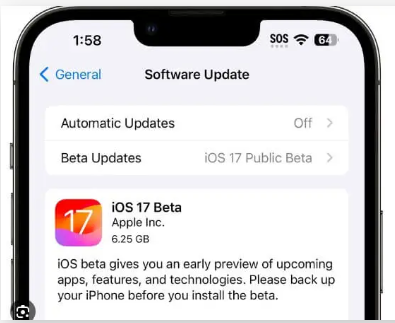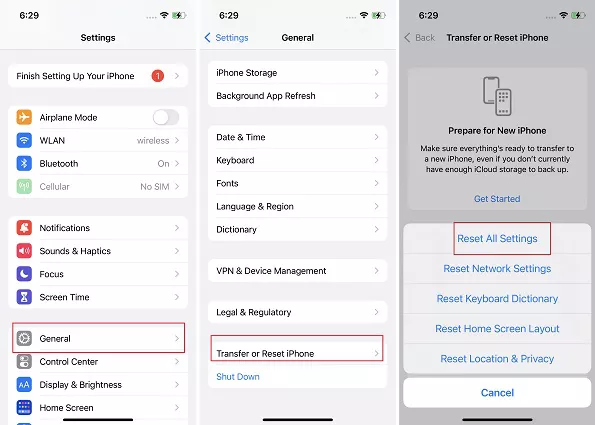O Face ID é um recurso que permite desbloquear seu iPhone ou iPad apenas com o seu rosto. Embora seja conveniente e seguro, às vezes pode não funcionar corretamente. Se você está enfrentando problemas com o Face ID no iPhone 15, iOS 18, ou iPhone 16, isso pode ser causado por diversos fatores, como câmera suja, bateria fraca, software desatualizado ou configurações incorretas. Neste artigo, vamos mostrar como resolver o problema de Face ID não disponível no iOS 17/18 com alguns passos simples. Vamos começar!
Parte 1: Verifique os modelos de iPhone/iPad compatíveis com o Face ID
Parte 2. Por que meu Face ID não está disponível no iOS 17?
Parte 3. Como corrigir o problema de Face ID não está disponível no iOS 17?
Parte 4. Alternativa para desbloquear o iPhone quando o Face ID não está disponívelHot
Parte 5. Perguntas frequentes sobre o Face ID não está disponível no iOS 17
Parte 1: Verificar os modelos de iPhone/iPad compatíveis com o Face ID
Seu iPhone pode não ser compatível com o Face ID, o que é uma das causas potenciais do Face ID não está disponível no iOS 17. Apenas alguns modelos de iPhone e iPad com a tecnologia de câmera TrueDepth vêm com o Face ID. Estes são os modelos:
Saiba quais modelos de iPhone são compatíveis com o Face ID:
- iPhone 15 Série
- iPhone 14 Pro Max
- iPhone 14 Pro
- iPhone 14 Plus
- iPhone 14
- iPhone 13 Pro Max
- iPhone 13 Pro
- iPhone 13 mini
- iPhone 13
- iPhone 12 Pro Max
- iPhone 12 Pro
- iPhone 12 mini
- iPhone 12
- iPhone 11 Pro Max
- iPhone 11 Pro
- iPhone 11
- iPhone XS Max
- iPhone XS
- iPhone XR
- iPhone X
Saiba quais modelos de iPad são compatíveis com o Face ID:
- iPad Pro de 11 polegadas
- iPad Pro de 11 polegadas (2ª geração)
- iPad Pro de 11 polegadas (3ª geração)
- iPad Pro de 11 polegadas (4ª geração)
- iPad Pro de 12,9 polegadas (3ª geração)
- iPad Pro de 12,9 polegadas (4ª geração)
- iPad Pro de 12,9 polegadas (5ª geração)
- iPad Pro de 12,9 polegadas (6ª geração)
Parte 2. Por que meu Face ID não está disponível no iOS 17?
O seu Face ID no iOS 17 pode deixar de funcionar por várias razões. Algumas das razões típicas por que o Face ID não está disponível incluem:
- Assegure-se de que a câmera TrueDepth está limpa e livre de quaisquer obstruções, como sujeira, poeira ou protetores de tela.
- O Face ID parou de funcionar após atualização. Se você atualizou recentemente o seu iPhone para o iOS 17, é possível que a atualização tenha introduzido um bug que está afetando o Face ID.
- A configuração inicial incorreta do Face ID pode resultar em inconsistências no reconhecimento.
- O Face ID é treinado para reconhecer o seu rosto, portanto, se você mudou recentemente a sua aparência, como deixar crescer uma barba ou cortar o cabelo, talvez seja necessário redefinir o seu Face ID.
- É possível que haja um problema com a câmera TrueDepth ou o sensor do Face ID.
Parte 3. Como corrigir o problema de Face ID não está disponível no iOS 17?
Você pode estar se perguntando como resolver o problema de Face ID não está disponível no seu iPhone ou iPad. Esta seção apresentará vários métodos que você pode usar para resolver o problema de forma simples.
Caminho 1: Verificar a Câmera TrueDepth
O Face ID é possível graças à câmera TrueDepth do iPhone e do iPad Pro.
- Assegure-se de que nada esteja obstruindo o seu rosto ou a câmera TrueDepth. Remova qualquer óculos, protetor de tela ou capa que possa afetar a câmera.
- Verifique se a câmera está livre de poeira e detritos. A câmera TrueDepth precisa ver seus olhos, nariz e boca.
Caminho 2: Configurar o Face ID novamente
Se o Face ID não está disponível no iOS 17 porque não está reconhecendo corretamente o seu rosto, pode ser hora de redefini-lo. Usar o Face ID para desbloquear o seu iPhone ou iPad é simples e seguro. É possível que os dados do Face ID que você tem no seu iPhone contenham alguns erros. Vamos tentar corrigir isso.
Passo 1: Abra o aplicativo Configurações no seu iPhone.
Passo 2: Vá para Face ID e Código neste ponto.

Passo 3: Para acessar as configurações, digite a senha do seu iPhone. Para configurar o Face ID, siga as instruções na tela.
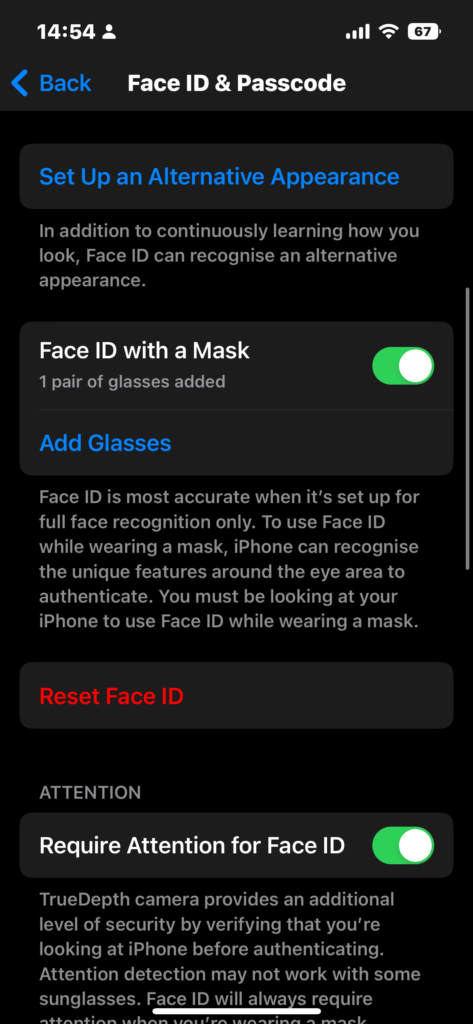
Caminho 3: Atualize o seu iPhone para o iOS 17
Para o iOS e o iPadOS, a Apple frequentemente lança atualizações para corrigir bugs, fechar brechas de segurança e melhorar o software. Quando vir uma mensagem a dizer "Foi detectado um problema com a câmera Truedepth. O Face ID foi desativado", o que fazer em seguida:
- Você deve ter o seu iPhone conectado tanto a uma fonte de energia quanto a uma rede Wi-Fi para atualizá-lo sem fio.
- Em seguida, selecione Baixar e Instalar indo para Configurações > Geral > Atualização de Software. Os termos e condições devem ser aceitos, e a sua senha pode ser necessária.
- Quando o download estiver concluído, selecione Instalar Agora.

Caminho 4: Restaurar todas as configurações do iPhone
Se você estiver enfrentando dificuldades ao usar o Face ID, pode ser uma boa ideia tentar restaurar todas as configurações do seu iPhone. Todas as configurações serão redefinidas para as configurações de fábrica iniciais. Esse procedimento pode ajudar a resolver problemas relacionados ao software e ao problema de não disponível do ID.
Simplesmente siga estas etapas para restaurar todas as configurações do seu iPhone.
- Redefina todas as configurações indo para o aplicativo Configurações em Geral > Redefinir. Você precisará inserir a sua senha para continuar.
- A sua senha precisa ser inserida antes que a redefinição possa começar.
- Isso não apagará os dados do iPhone.

Parte 4. Alternativa para desbloquear o iPhone quando o Face ID não está disponível
Se nenhuma das opções mencionadas acima for bem-sucedida para você, você pode tentar usar um programa de terceiros para desbloquear o seu iPhone sem usar o Face ID ou uma senha. Uma ferramenta como o PassFab iPhone Unlock pode desbloquear várias travas do seu iPhone, incluindo o bloqueio de ativação do iCloud, seu ID Apple, bloqueio de tela e bloqueio de tempo de tela.
-
Você verá quatro recursos principais na interface principal. Para começar, clique em "Iniciar" e siga para a próxima etapa.

Clique em "Próximo" após conectar o seu iPhone ou iPad ao computador onde está sendo executado o PassFab iPhone Unlock.

Clique em "Baixar" para baixar o pacote de firmware após escolher o local de salvamento do arquivo. Certifique-se de que a sua conexão de rede esteja pronta, aguardando alguns minutos.


-
Para remover a senha, clique no botão "Iniciar Remoção" após o download. Depois de concluído, você poderá desbloquear o seu dispositivo sem inserir uma senha ou configurá-lo com uma nova senha, Touch ID ou Face ID.

Parte 5. Perguntas frequentes sobre o Face ID não está disponível no iOS 17
P1: Quanto custa para consertar o Face ID?
O custo para reparar o Face ID depende do quão danificado ele está. Para um iPhone X ou posterior, a substituição da câmera TrueDepth pode custar cerca de $99 se estiver danificada. Além disso, se o sensor do Face ID estiver quebrado, ele também precisará ser substituído, o que pode custar até $129 no total.
Pode ser viável consertar o problema sem trocar nenhuma peça se o dano não for tão grave, por exemplo, se o software do Face ID estiver danificado.
P2: O que pode danificar o Face ID no iPhone? A água pode causar problemas de Face ID parar de funcionar?
Sim, danos causados pela água podem impedir que o Face ID não funciona depois de molhar. Devido à sua proximidade com a parte superior do iPhone, a câmera TrueDepth e o sensor do Face ID são vulneráveis a danos causados pela água. O Face ID nos iPhones pode ser danificado em várias situações diferentes.
- Deixar cair o iPhone e quebrar a câmera TrueDepth ou o sensor do Face ID é uma delas.
- Colocar o iPhone na água ou em outros líquidos.
- Riscar o sensor do Face ID ou a câmera TrueDepth.
- Instalar um protetor de tela que esconda a câmera TrueDepth da vista.
Palavras Finais
O Face ID é um método rápido e seguro para desbloquear o seu iPhone, mas às vezes pode não funcionar conforme o esperado. Experimente algumas das soluções que abordamos neste artigo se você estiver enfrentando problemas com o Face ID não está disponível, tente configurar mais tarde no iOS 17. Também recomendamos o uso do PassFab iPhone Unlock para desbloquear rapidamente e facilmente o seu iPhone sem usar o Face ID ou uma senha, caso nenhuma das outras opções acima funcione para você.